
Koordinatsystemet avspeiler en rund jordklode og benytter breddegrad og lengdegrad.
Koordinatsystemet er laget for flate kart og egner seg derfor til papirbaserte kart og benytter øst-vest (x) og nord-syd (y).
UTM 32: Sør-Norge nordover til og med Trøndelag, og Danmark
UTM 33: Nordland og Troms, og Sør-Sverige (kan også brukes for å dekke hele Norge og hele Sverige)
UTM 34: Nord-Sverige
UTM 35: Finnmark og Finland
Svalbard bruker sone 33 og 35. Hvis en har bruk for et koordinatsystem som skal gjelde hele Norge eller Sverige, brukes sone 33.
Den nationella kartprojektionen till SWEREF 99, benämnd SWEREF 99 TM, är definierad på samma sätt som UTM zon 33, med den skillnaden att den är utökad till att gälla för hela Sverige.

Med dette menyvalget kan du eksportere og importere diverse kartrelaterte filformat.
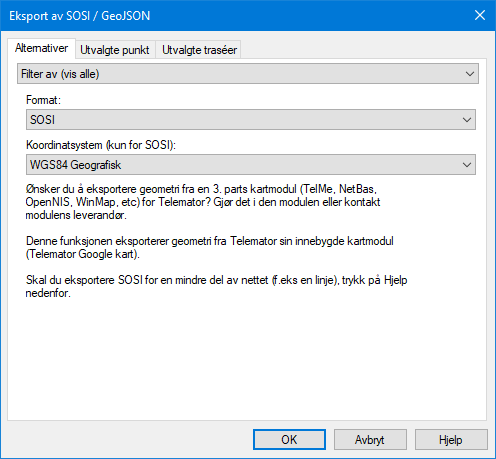
Med dette menyvalget kan du eksportere en GeoJSON-fil med koordinater på punkter og knekkpunkt på traséer.
GeoJSON er et åpent standardformat designet for å representere enkle geografiske trekk, sammen med deres ikke-romlige attributter. Den er basert på JSON -formatet.
Funksjonene inkluderer punkter (derfor adresser og steder), linjestrenger (derfor kabeltraséer, gater, motorveier og grenser), polygoner (land, provinser, landområder) og flerdelte samlinger av disse typene.
Se også «Slik lager du SOSI- / GeoJSON-fil for en del av nettet».
Med dette menyvalget kan du eksportere en SOSI-fil med koordinater på punkter og knekkpunkt på traséer. Du kan velge mellom koordinatsystem UTM sone 31 til 36 og Geografisk.
SOSI-formatet er et Norsk filformat for utveksling av digitale geodata. SOSI-formatet er hierarkisk oppbygd, og har en start (hode) som inneholder opplysninger om versjon, tegnsett, dato (i ISO 8601-format), koordinatsystem, kvalitet mv. Deretter følger punkter og linjer (traséer i Telemator) med koder som angir trasé- og punkttyper og koordinatene for punktene. Punktene er både reelle punkter (noder, kummer, skap, kundertermineringer ol.) og knekkpunkter på traséene.
Se også «Slik lager du SOSI- / GeoJSON-fil for en del av nettet».
Dette gjøres i Telemator Google Kart. Se «Eksporter KML-fil».
KML-formatet (Keyhole Markup Language) er en XML-notasjon for å uttrykke geografisk merknad og visualisering i todimensjonale kart og tredimensjonale jordlesere. KML ble utviklet for bruk med Google Earth, som opprinnelig ble kalt Keyhole Earth Viewer. Den ble opprettet av Keyhole, Inc, som ble anskaffet av Google i 2004.
KMZ-formatet er en filtype for en stedsmarkeringsfil som brukes av Google Earth. KMZ står for Keyhole Markup language Zipped. Det er en komprimert versjon av en KML- fil. Du må derfor pakke ut innholdet på vanlig måte for zip-filer før du importerer de som KML-filer.
Skal du lage SOSI-fil for en liten del av nettet, f.eks. en linje eller et prosjekt, er poenget å velge ut den/de traséene og punktene som de inngår i. Det er flere måter å gjøre det på. Her er 2 måter:
1. Menyvalg: Eksport/Import > GeoJSON, SOSI, KML, KMZ eller KOF > Eksporter.
a. Da kommer du til denne dialogen: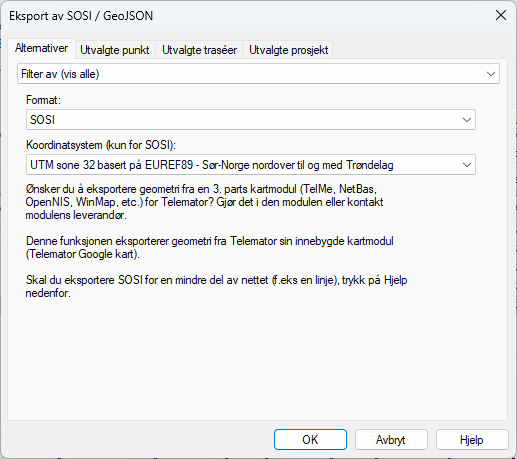
c. Velg hvilket format du skal eksportere i
2. Du kan vise aktuelle element i Telemator Google Kart (TGK) – f.eks. et prosjekt eller en line.
a. I TGK velger du menyvalg: Bruk valgte > I Telemator
c. I dialogen «Eksport av SOSI / GeoJSON» velger du format du vil eksportere
GIS-filer kan være flere typer, bestå av forskjellige koordinatsystem, projeksjoner og soner. Telemator kan ikke importere alle disse formatene, så hvis du har en fil utenom de formatene Telemator kan importere, anbefaler vi at du installer QGIS. Importerer fila der og eksporterer den deretter til GeoJSON format med riktig sone og projeksjon EPG 4326 – WGS 84. Da kan du importere filen med menyvalget «Importer GeoJSON-fil» i Telemator.
1. Start QGIS. (QGIS kan lastes ned fra https://www.qgis.org/en/site/forusers/download.html ).
5. I dialogen «Lagre vektorlag som …» oppgir du:
b. Filnavn: Sti og filnavn til den nye fila
d. De andre feltene beholder du med «standard
settings»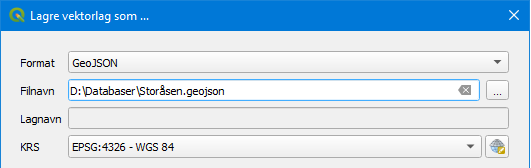
6. Trykk knappen OK og ta filen inn i Telemator med menyvalg: Eksport/Import > GeoJSON, SOSI, KML, KMZ eller KOF > Importer > GeoJSON-fil. Se «Importer GeoJSON-fil».
Med dette menyvalget kan du importere en GeoJSON-fil med koordinater på punkter og knekkpunkt på traséer.
Tips: Hvis du mottar en geografisk fil med hvilket som helst format kan du ta den inn i QGIS og eksportere den som en GeoJSON-fil med geografiske koordinater. Deretter kan du importere den i Telemator med dette menyvalget.
Med dette menyvalget kan du importere en SOSI-fil som inneholder innmålte punkter og traséer (for eksempel kabler) til systemet. Importen skjer gjennom Excel, hvor du får muligheten til å se og redigere dataene før de legges til i kartet. Alle verdiene fra SOSI-filen vises, slik at du kan gjøre nødvendige justeringer på informasjonen du ønsker å importere. Punktene og traséene plasseres deretter i et eget kartlag i Telemator Google kart, kalt "tracks". Denne funksjonen gir en praktisk måte å håndtere og bearbeide data på, med full fleksibilitet til å tilpasse importen etter behov.
Se mer under «Tracks for innmålte filer».
Dersom du ønsker å importere SOSI-filen til en 3. parts kartmodul for Telemator (TelMe, NetBas, OpenNIS, WinMap, etc.) må du gjøre det i den modulen eller kontakte modulens leverandør. For de som bruker TelMeWeb kan de velge hvor de vil importere filene, de blir synlig i både i TGK og TelMeWeb.
Dersom du benytter Telemator sin innebygde kartmodul (Telemator Google Kart) gjøres importen i 2 trinn:
1. Først konverteres filen til en sammensatt tekstfil. Menyvalg: Eksporter/Importer > KML, KMZ, KOF eller SOSI > Importer (via Excel) > SOSI-fil. Dette kan også gjøres av MX Data, send isåfall filen til support@mxdata.no
2. Du kommer til denne dialogen: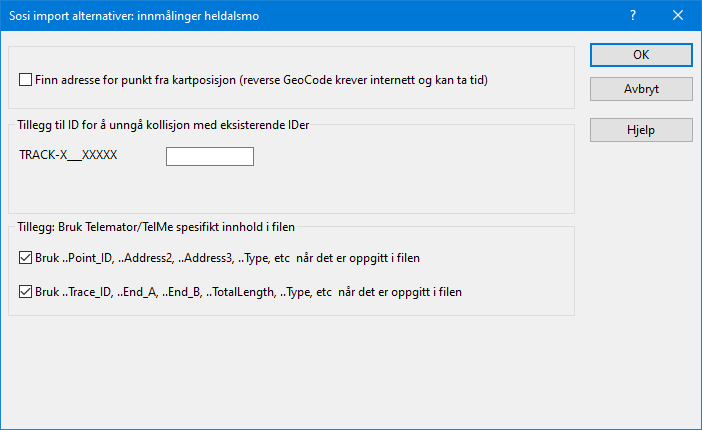
4. Den sammensatte filen kan også benyttes for å opprette
de punkt og traséer du skal benytte for å fylle rør og kabler i. Se mer om
det under «Mengdeopprett punkt og
traséer fra innmålte filer»
Den sammensatte filen inneholder
all informasjon som finnes i sosi-filen i de siste kolonnene, velg ut
informasjonen du ønsker å ta med ved å legge inn styringskoden for det feltet du
ønsker å ha informasjonen inn i.
Det er anbefalt å legge til et prosjekt for
importen slik at alle traseer og punkter ligger i samme prosjekt. Da blir det
lettere hvis du må slette alt og importere på nytt.
Den sammensatte filen
importeres med menyvalg: Eksporter/Importer > Eksporter/Importer
tabeller.
Tabell:
Importer fil som kan inneholde flere tabeller
Operasjon:
Importer fra sammensatt tabulatordelt fil
Med dette menyvalget kan du importere en KML-fil. Vær obs på at en KMZ fil er en zippet versjon av en KML-fil, så har du en slik fil som skal importeres må du pakke den ut først.
Du kan velge alle filene samtidig (multiselect) eller en og en. Excel viser deg en fane pr fil.
Punktene og traséene legges i et eget kartlagt (i Telemator Google kart) kalt tracks. Se mer om tracks under «Tracks for innmålte filer».
Dersom du ønsker å importere KML-filen til en 3. parts kartmodul for Telemator (TelMe, NetBas, OpenNIS, WinMap, etc.) må du gjøre det i den modulen eller kontakte modulens leverandør.
Dersom du benytter Telemator sin innebygde kartmodul (Telemator Google Kart) gjøres importen i 2 trinn:
1. Først lages en tabseparert tekstfil. Menyvalg: Eksporter/Importer > KML, KMZ, KOF eller SOSI > Importer (via Excel) > KML-fil. Dette kan også gjøres av MX Data, send isåfall filen til support@mxdata.no
2. Du kommer til denne dialogen: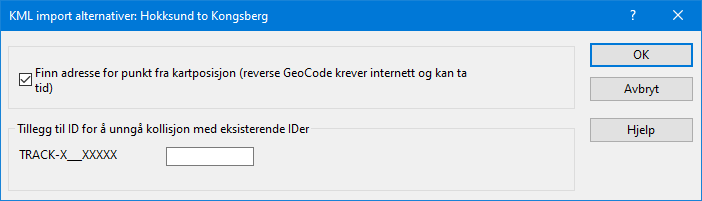
4. Den sammensatte filen kan også benyttes for å opprette
de punkt og traséer du skal benytte for å fylle rør og kabler i. Se mer om
det under «Mengdeopprett punkt og
traséer fra innmålte filer»
Den sammensatte filen importeres
med menyvalg: Eksporter/Importer > Eksporter/Importer
tabeller.
Tabell:
Importer fil som kan inneholde flere tabeller
Operasjon:
Importer fra sammensatt tabulatordelt fil
Norkart etablerte KOF formatet i 1988.
Med dette menyvalget kan du importere KOF-filer.
Du kan velge alle filene samtidig (multiselect) eller en og en. Excel viser deg en fane pr fil.
Punktene og traséene legges i et eget kartlagt (i Telemator Google kart) kalt tracks. Se mer under «Tracks for innmålte filer».
Dersom du ønsker å importere KOF-filen til en 3. parts kartmodul for Telemator (TelMe, NetBas, OpenNIS, WinMap, etc.) må du gjøre det i den modulen eller kontakte modulens leverandør.
Dersom du benytter Telemator sin innebygde kartmodul (Telemator Google Kart) gjøres importen i 2 trinn:
1. Først lages en tab-separert tekstfil. Denne må i neste omgang importers som en sammensatt fil.
2. I dialogen under velger du koordinatsystem for kildefilen.
HUSK: Telemator leser ikke UTM-sone fra filen, så du må eksperimentere med sone
til du ser på kartet at det blir riktig. Ofte er det sone 33, se mer om
«UTM
soner».
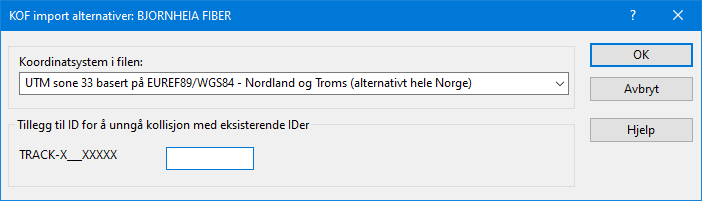
5. Den sammensatte filen kan også benyttes for å opprette
de punkt og traséer du skal benytte for å fylle rør og kabler i. Se mer om
det under «Mengdeopprett punkt og
traséer fra innmålte filer»
Den sammensatte filen importeres
med menyvalg: Eksporter/Importer > Eksporter/Importer
tabeller.
Tabell:
Importer fil som kan inneholde flere tabeller
Operasjon:
Importer fra sammensatt tabulatordelt fil
Med dette menyvalget kan du døpe om TRACK- punkt og traséer ved hjelp av en sammensatt fil. Dvs. at når du bruker dette menyvalget eksporteres alle punkt og traséer som har ID som starter med TRACK- til en tab-separert tekstfil hvor kolonne A inneholder teksten RENAME_ID_V1, kolonne B inneholder teksten ‘Trace’ eller ‘Point’ som forteller om raden inneholder punkt eller trasé. Kolonne C inneholder opprinnelig TRACK-ID, og kolonne D må du endre til den ID’en du ønsker at punkt og traséene skal ha.
Når du har endret ID’er, importerer du dette som en sammensatt fil. Menyvalg: Eksport/Import > Eksporter/Importer tabeller > Tabell: Importer fil som kan inneholde flere tabeller > Operasjon: Importer fra sammensatt tabulatordelt tekstfil.
Tips: De innmålte originalfilene kan du legge i en egen mappe og legge inn «Globale eksterne koblinger» til dem eller til mappa.